以下のような壊れた壁を作っています。 
以下の図のように編集ペインの左下にあるZXボタンをクリックします。 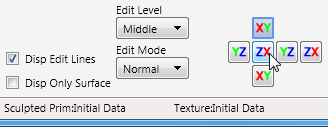
ViewメニューのEdit Lineを選択します。 
Edit LineダイアログのSelect Allボタンをクリックします。 
ViewメニューのLoad Backgroundを選択し,用意されたバックグランドイメージを読み込みます。 
編集画面は以下のように表示されます。 
以下の図の赤で示されたエリアのコントロールポイントを選択します。 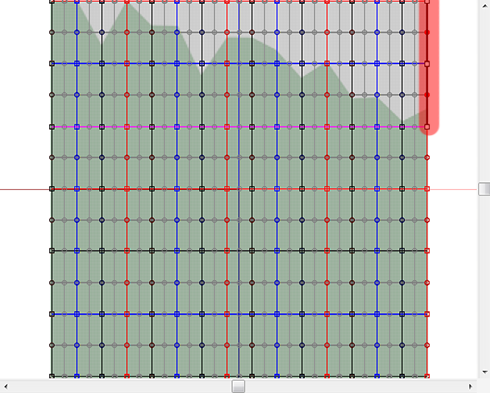
以下の図のように範囲選択の白い四角をドラッグします。 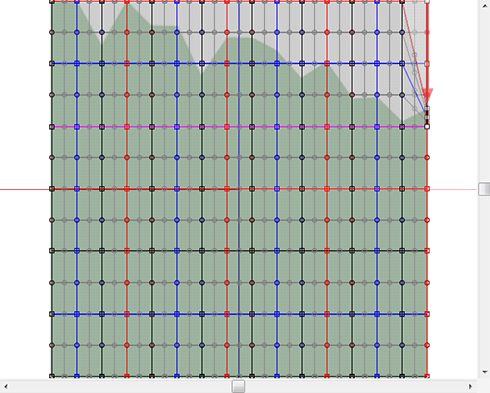
以下の図の赤で示されたエリアのコントロールポイントを選択します。 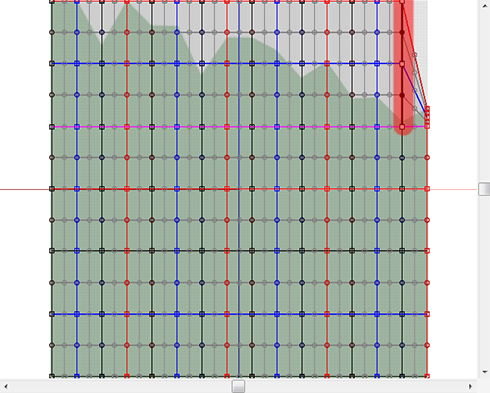
以下の図のように範囲選択の白い四角をドラッグします。 
以下の図の赤で示されたエリアのコントロールポイントを選択します。 
以下の図のように範囲選択の白い四角をドラッグします。 
以下の図の赤で示されたエリアのコントロールポイントを選択します。 
以下の図のように範囲選択の白い四角をドラッグします。 
以下の図の赤で示されたエリアのコントロールポイントを選択します。 
以下の図のように範囲選択の白い四角をドラッグします。 
以下の図の赤で示されたエリアのコントロールポイントを選択します。 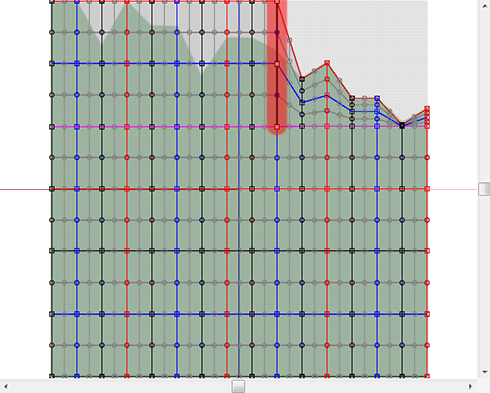
以下の図のように範囲選択の白い四角をドラッグします。 
以下の図の赤で示されたエリアのコントロールポイントを選択します。 
以下の図のように範囲選択の白い四角をドラッグします。 
以下の図の赤で示されたエリアのコントロールポイントを選択します。 
以下の図のように範囲選択の白い四角をドラッグします。 
以下の図の赤で示されたエリアのコントロールポイントを選択します。 
以下の図のように範囲選択の白い四角をドラッグします。 
以下の図の赤で示されたエリアのコントロールポイントを選択します。 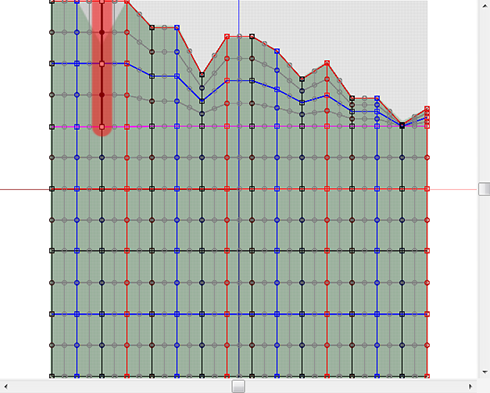
以下の図のように範囲選択の白い四角をドラッグします。 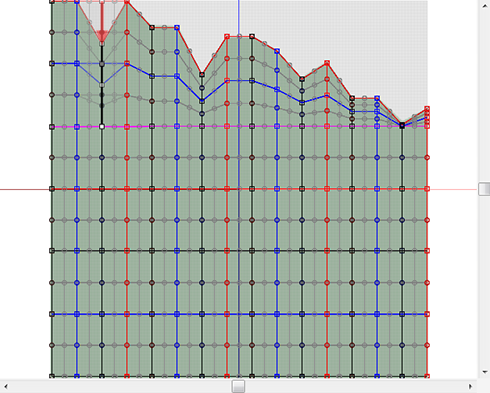
プレビューペインは以下のように表示されます。 
押しつぶすために選択する範囲を減らすとメッシュがゆがむのを減らすことができます。
次回はこのオブジェクトをスカルプトマップファイルとして保存して,インワールドにアップロードしましょう。



